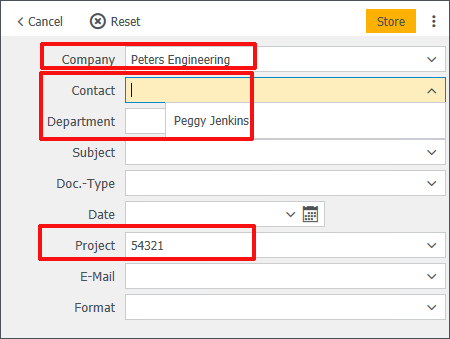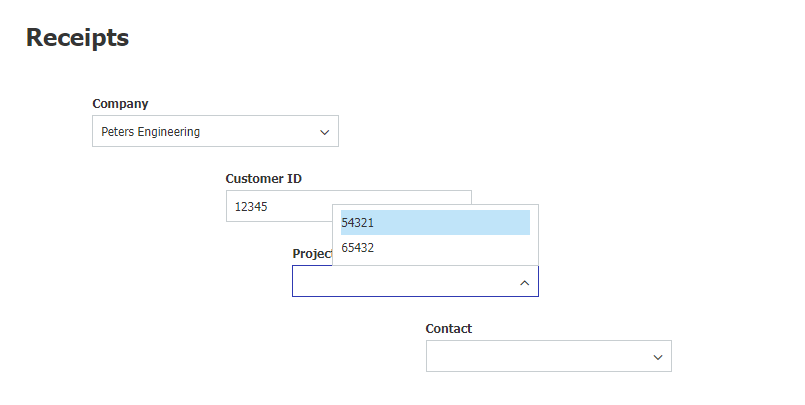Les listes de sélection dans DocuWare facilitent la saisie de données dans un champ d'index. Les entrées d'une liste de sélection (par exemple les centres de coûts) s'affichent lors du remplissage d'un champ d'index. Utilisez les entrées de cette liste pour éviter les fautes de frappe et gagner du temps.
Les listes de sélection peuvent être utilisées dans les boîtes de dialogue d'archivage et les listes de résultats ainsi que dans les formulaires. L'affectation des listes de sélection aux boîtes de dialogue s'effectue dans la configuration des archives, l'affectation aux formulaires dans le créateur de formulaires.
Dans le module « Listes de sélection » de la configuration DocuWare, vous voyez toutes les listes de sélection de votre organisation.
C'est ici que vous configurez également les listes de sélection qui se basent sur des sources de données extérieures à DocuWare. Cela est également possible si aucune archive n'a encore été créée.
Paramètres préliminaires
Pour afficher la zone « Listes de sélection » dans la configuration DocuWare, les utilisateurs requièrent le droit fonctionnel « Gérer les listes de sélection » qui est assigné dans la DocuWare Configuation sous Administration des utilisateurs. Le droit « Gérer les listes de sélection » permet aux utilisateurs de créer, modifier et supprimer des listes de sélection.
Grâce au droit « Modifier les listes de sélection fixes », un lien partant de la boîte de dialogue de stockage vers DocuWare Configuration s'affiche pour l'utilisateur et permet la modification directe d'une liste de sélection fixe. Toutefois, ce droit ne permet pas à l'utilisateur de créer ou supprimer une liste de sélection.
Listes de sélection – présentation
Mode
Il existe trois types de liste de sélection : interne, fixe et externe.
Les listes de sélection internes sont fournies par DocuWare. Les listes de sélection standard sont basées sur les entrées précédentes dans un champ. Les listes de sélection internes peuvent également être basées sur des ensembles de données stockés dans le système DocuWare, tels que les utilisateurs, les rôles, les groupes ou les règles de remplacement.
Les listes de sélection fixes et externes sont basées sur des données provenant de sources extérieures à DocuWare. Ces sources peuvent être des bases de données ou de simples fichiers texte.
Une liste de sélection fixe est importée et enregistrée une fois dans DocuWare. Elle peut être rapidement récupérée.
Les listes de sélection externes sont récupérées à chaque fois que l'on saisit des données dans le champ. L'avantage est que la liste de sélection externe est toujours au même niveau que la source.
Type
Une liste de sélection peut prendre la forme d'un tableau à colonne unique ou à plusieurs colonnes. Le type de tableau détermine si une liste de sélection peut être filtrée.
Les listes de sélection à colonne unique ne peuvent pas être filtrées ; la liste de sélection par défaut est une exception.
En revanche, les listes de sélection composées de plusieurs colonnes peuvent être filtrées. Cela signifie que la liste de sélection pour le champ affiche des entrées en fonction de celles des autres champs de boîte de dialogue.
Veuillez noter qu'une liste de sélection doit être as
Créer une nouvelle liste de sélection
Créez en deux étapes une nouvelle liste de sélection à partir d'une source de données externe :
1. Définir le type de liste de sélection
Les listes de sélection fixes et externes sont toutes deux basées sur des sources de données externes.
Fixe
Une liste de sélection fixe est importée une fois et DocuWare la met à disposition sans devoir accéder de nouveau à la source de données externe. Ainsi, la liste est accessible très rapidement dans le client DocuWare.
Vous avez également la possibilité d'entrer une liste de sélection fixe directement dans cette boîte de dialogue. Cliquez sur le symbole en forme de plus ci-dessous.
Externe
DocuWare peut également accéder à une source de données externe afin de fournir les entrées dynamiquement. La liste de sélection de la source de données est ouverte à chaque accès. La liste possède toujours le même statut que la source de données.
Les listes de sélection fixes et externes peuvent être filtrées.
2. Sélectionner la source des données
Vous disposez de nombreuses méthodes pour fournir des données pour une liste de sélection pour DocuWare. La liste des sources affiche les connexions aux fichiers de votre organisation ainsi que les connexions à la base de données pour des installations sur site. Vous avez également la possibilité d'importer un fichier enregistré localement.
Importation de fichiers locaux
Vous pouvez importer des listes de sélection fixes en tant que fichier depuis un ordinateur local. Pour un tableau à une seule colonne, veuillez utiliser un fichier TXT. Pour un tableau à plusieurs colonnes, veuillez utiliser un fichier CSV codé UTF8 avec un point-virgule comme séparateur.
Remarque destinée aux administrateurs : Excel utilise le séparateur de liste par défaut dans Windows. Le séparateur dépend de la langue. Un système Windows anglais utilise le séparateur de virgules mais beaucoup de langues comme l'allemand ou le français utilisent le point-virgule. Par conséquent, si vous stockez un fichier CSV avec Excel dans un système Windows anglais, changez d'abord le séparateur en point-virgule (avec Windows 7 : Panneau de configuration > Horloge, région et langue > Région et langue > Formats > Paramètres supplémentaires > Séparateur de liste). Sinon, l'importation de plusieurs colonnes ne fonctionnera pas.
Connexion de fichier x
Les paramètres d'un fichier et l'emplacement de stockage sont également définis dans une connexion de fichier. Si une connexion de fichier est configurée pour la liste de sélection, DocuWare peut accéder à l'emplacement de stockage et charger le fichier spécifié.
Une connexion de fichier est créée dans DocuWare Administration sous Organisation > Organisation x > Général.
Connexion à la base de données x
DocuWare accède par exemple directement à la base de données d'un système de gestion de la relation client. DocuWare prend en charge les types de base de données aux formats MSSQL, MySQL, Oracle et ODBC.
Lorsque les clients de DocuWare Cloud se connectent à des sources externes via une connexion à une base de données, les données peuvent être filtrées avant d'être transférées à DocuWare. Pour ce faire, sélectionnez au moins un champ de la base de données et saisissez une valeur pour le filtrage, par exemple « Delivered » pour le statut. À l'exception des variables système, aucune entrée d'index prédéfinie n'est encore disponible. Saisissez manuellement les critères de filtrage. Cliquez sur « Actualiser » pour afficher un aperçu des enregistrements filtrés.
Créez une connexion de base de données dans DocuWare Administration sous Système > Connexions de base de données.
Remarque : L'accès aux connexions de base de données dans DocuWare Cloud n'est pas possible pour des raisons de sécurité. Les utilisateurs du Cloud doivent connecter les listes de sélection externes par le biais de la connexion de fichier.
La liste de sélection doit être sous forme de tableau à plusieurs colonnes pour pouvoir être filtrée. Vous trouverez plus d'informations sur les méthodes d'importation et de filtrage d'une liste de sélection à plusieurs colonnes ici.
Armoire
Avec la version 7.12 de DocuWare, vous pouvez sélectionner directement une archive comme source pour une liste de sélection. Cela est possible aussi bien pour les clients DocuWare Cloud que pour les installations On-Premises.
Importation et filtrage d'une liste de sélection à plusieurs colonnes
Les listes de sélection à plusieurs colonnes sont la base du filtrage dépendant des listes de sélection de plusieurs champs. Une liste de sélection filtrée affiche uniquement les options de sélection d'un champ qui correspondent à une valeur déjà sélectionnée dans un autre champ.
Voici un exemple : l'utilisateur saisit « Peters Engineering » dans le champ « Société » puis il passe au champ « Contact ». DocuWare aligne désormais la liste de sélection du champ « Contact » sur le champ « Société » et affiche uniquement les entrées qui correspondent à la société « Peters Engineering ».
Pour que les listes de sélection de plusieurs champs soient filtrées en fonction les unes des autres, elles doivent être présentes en tant que colonnes d'un tableau. C'est de là que vient l'expression « liste de sélection à plusieurs colonnes ».
Le filtrage dépendant dans les listes de sélection est possible dans les formulaires et les boîtes de dialogue de stockage. L'exemple suivant explique comment importer une liste de sélection à plusieurs colonnes et l'utiliser pour le filtrage.
1. Créer un tableau pour une liste de sélection
Pour pouvoir être filtrée, la liste de sélection externe doit apparaître sous la forme d'un tableau à plusieurs colonnes ou d'une liste au format CSV séparé par un point-virgule avec codage UTF-8. Vous pouvez également utiliser une connexion de base de données ou de fichier pour importer la liste de sélection.
L'exemple suivant est basé sur un simple fichier CSV. Le tableau comprend cinq jeux de données qui sont constitués des colonnes « Société », « ID Client », « ID Projet » et « Contact ». Ces colonnes peuvent être assignées ultérieurement aux champs d'un formulaire Web (Étape 3) ou d'une boîte de dialogue de stockage (Étape 4).
.png)
2. Importer un tableau pour une liste de sélection
Importez ce tableau comme une liste de sélection fixe dans le module « Listes de sélection ».
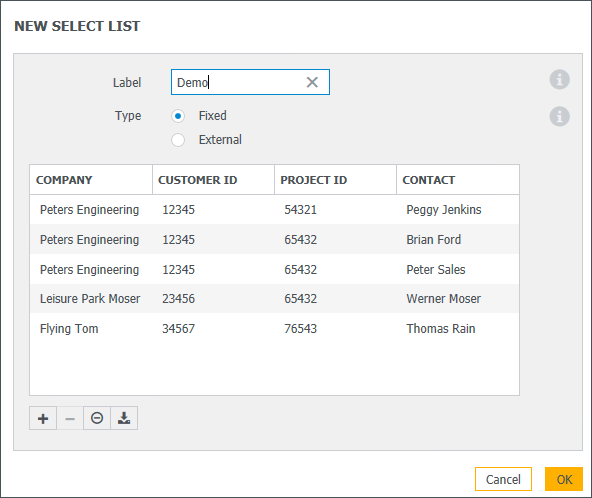
Vous pouvez également importer la liste de sélection directement dans le module d'armoire.
Cette action permet de stocker les cinq jeux de données dans le système DocuWare.
3. Utiliser la liste de sélection à plusieurs colonnes dans un formulaire Web
Pour configurer le filtrage dépendant dans un formulaire Web, accédez à la zone Formulaires > Concepteur dans Configuration DocuWare.
Dans Concepteur, faites glisser un champ déroulant au milieu et, dans les paramètres du champ, sélectionnez Liste de sélection comme source, puis sélectionnez une liste à plusieurs colonnes et spécifiez une colonne. Les valeurs de cette colonne sont stockées en tant qu'options de saisie pour le premier champ déroulant. Dans cet exemple, il s'agit de « Société ».
Si nécessaire, la liste de sélection est accessible directement depuis l'icône du crayon de Concepteur, par exemple, pour modifier la liste.
Le champ déroulant suivant est attribué à la deuxième colonne du tableau ID client. Attribuez le champ Société en tant que filtre. Cela n'affichera que les ID des clients qui se trouvent dans les mêmes lignes que « Peters Engineering » dans le tableau.
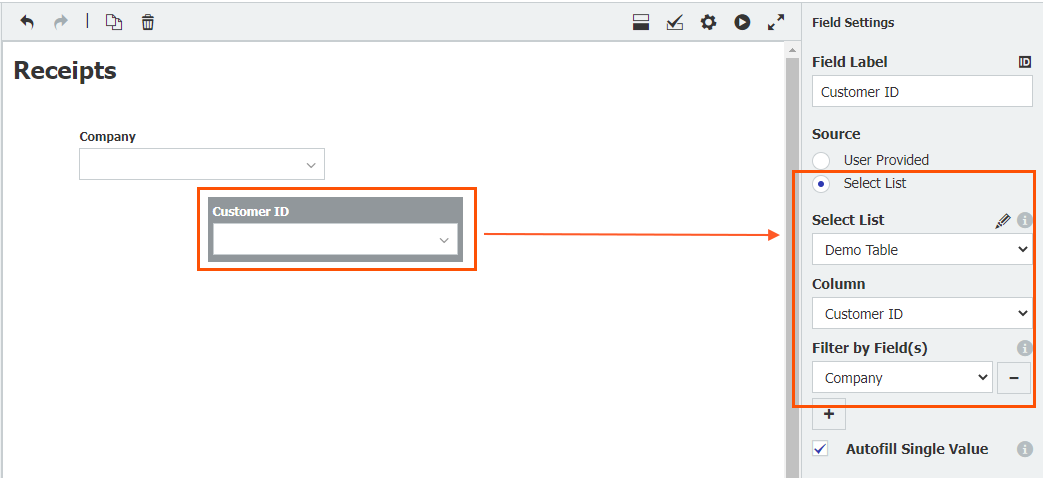
Les autres champs sont mappés de la même manière avec les colonnes de la liste de sélection.
Si une seule valeur reste dans une colonne de tableau, l'option Remplir automatiquement une seule valeur l'insère automatiquement dans le champ lié. Ainsi, dans cet exemple, si Flying Tom est inséré en tant que société, l'ID client 34567, l'ID de projet et le nom « Thomas Rain » suivront automatiquement.
Cliquez ici pour en savoir plus sur DocuWare Forms
4. Lier une liste de sélection à un champ de boîte de dialogue
Dans le module d'armoire, accédez tout d'abord à la boîte de dialogue de stockage souhaitée, puis ouvrez le champ de la boîte de dialogue pour laquelle vous voulez configurer la liste de sélection. Ici, il s'agit de la boîte de dialogue de stockage par défaut ainsi que du champ « Contact ».
Dans les propriétés du champ, activez ensuite la liste de sélection que vous avez importée. Ici, il s'agit de « Tableau de démonstration ».
Ensuite, indiquez la colonne du tableau dont les entrées doivent être utilisées pour la liste de sélection du champ « Contact » - « Contact ».
La configuration du filtre
L'utilisateur doit uniquement pouvoir sélectionner des contacts liés aux champs Société et Projet. Les conditions suivantes sont requises :
1. condition : Sélectionnez « Société » comme colonne de source de données et le champ « Société » sous « Entrées de champ de la boîte de dialogue ».
2. condition : Ensuite, liez la colonne « ID Projet » au champ « Projet ».
Vous pouvez voir la manière dont ce filtre est utilisé dans le Web Client :
Filtrage dans le Web Client
On suppose que l'utilisateur souhaite stocker un document avec la boîte de dialogue de stockage par défaut. Il saisit « Peters Engineering » dans le champ « Société » puis il passe au champ « Contact ». DocuWare ajuste ensuite les entrées de la colonne « Contact » dans le tableau de démonstration afin qu'elles correspondent à la colonne « Société ». Seuls les contacts dont le jeu de données « Peters Engineering » est entré comme Société sont affichés dans la liste de sélection. Dans cet exemple, nous pouvons voir « Peggy Jenkins », « Brian Ford » et « Peter Sales ».
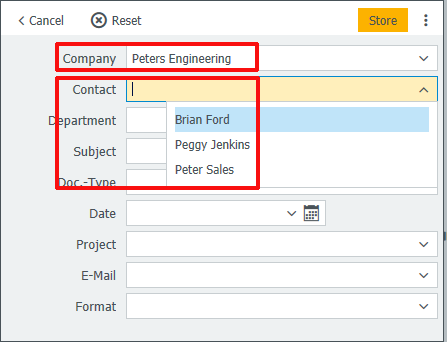
Si l'ID de projet « 54321 » est également saisi, DocuWare trouve les contacts pour lesquels les conditions « Peters Engineering » et l'ID de projet « 54321 » s'appliquent. Ici, c'est le cas de « Peggy Jenkins ».